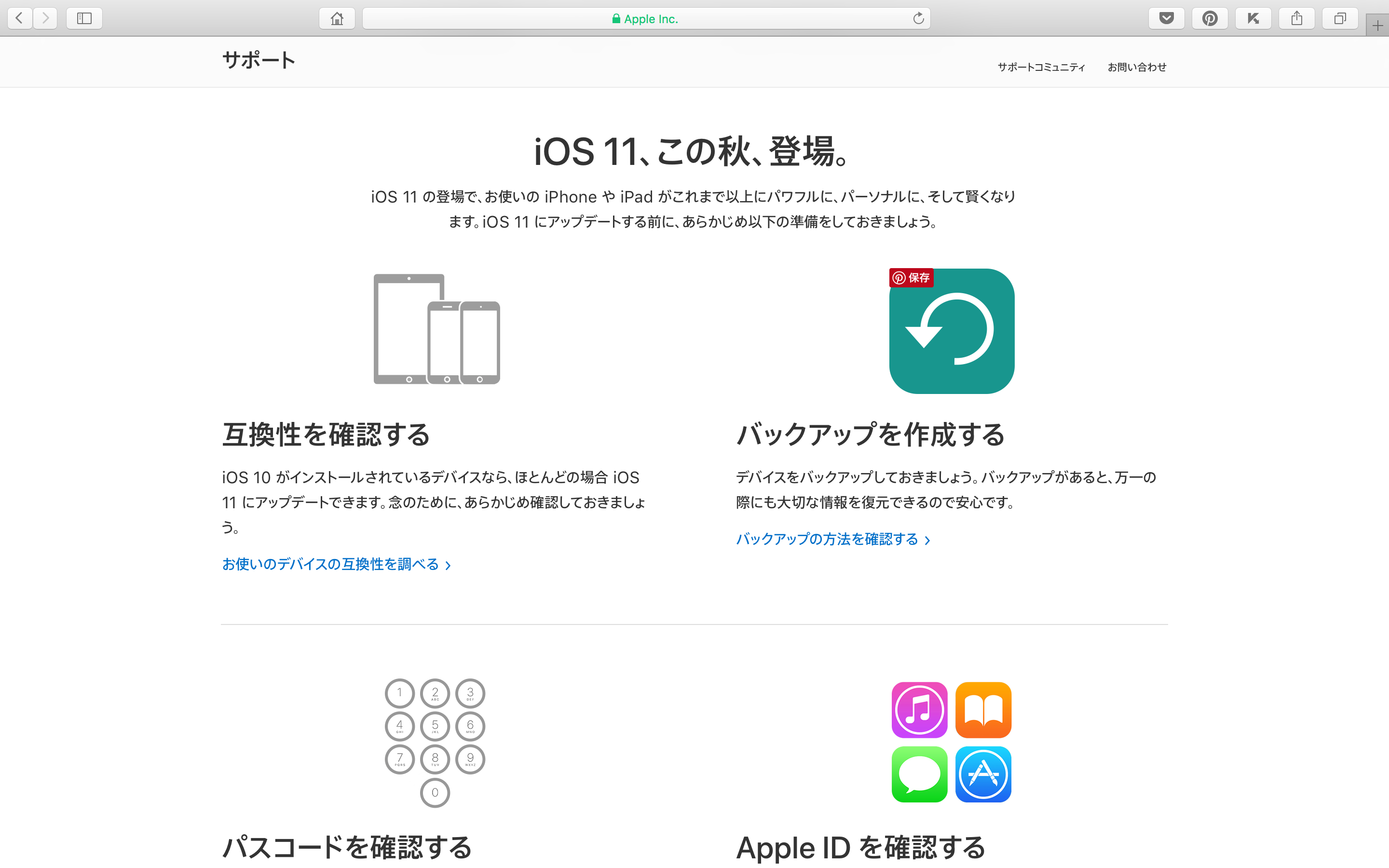iPhone では、標準搭載されている「メール」アプリケーションで Gmail の送受信が可能です。今回は、その設定方法をご紹介します。なお、「メール」アプリケーションには、Gmail だけでなく各社プロバイダーメールや各種様々なフリーアドレス(@yahoo.co.jp/@hotmail.com/@aol.com など)のメールの設定も可能です。
※ その他のメールアドレスの設定方法については、別途取り上げます。
1.Gmail 側での設定
iPhone で Gmail を利用するには、事前に Gmail 側での設定の確認を行っておく必要があります。こちらについては、別途コチラのページを参照してください。
1.「ホーム画面>設定」
iPhone のホーム画面にある歯車のアイコン「設定」をタップしましょう。
2.「設定>メール/連絡先/カレンダー」
「設定」メニュー中盤にある「メール/連絡先/カレンダー」をタップしてください。
3.「アカウントを追加」
「アカウントを追加」をタップしましょう。
3.「Google」をタップしましょう。
iCloud、Microsoft Exchange などありますが、今回は Google をタップします。
※ 2013年1月30日以降、Gmail を Microsoft Exchange に登録できなくなっています。このため、iPhone 標準搭載の「メール」アプリケーションで Gmail を利用する場合、プッシュ通知(リアルタイム受信)での利用はできず、フェッチ通知のみとなっています。ただし、2013年1月30日より以前に登録していた場合は、そのまま利用できます。
※ なお、従来通り Exchange サービスを利用したい場合、有料の「Google App for Business」などへの申し込みなどが必要になります。
※ ちなみに、Gmail をプッシュ通知で利用したい場合は、Google の「Gmail:Google のメール」 アプリケーションを利用すれば可能です。ただし、受信後のメール表示時間がかかる傾向があります。なるべくスムーズにメールを確認したい場合は、併用することをオススメします。
4.Gmail の情報を入力して、「return」もしくは「次へ」を入力します。
※ 「説明」の項目は、iPhone で Gmail アカウントを登録しようとすると自動的に Gmail と表記されます。もし、複数の Gmail を登録する場合などは、管理しやすいように名前を変更しておくと良いと思います。
各種情報の入力が完了したら。「return」もしくは「次へ」をタップします。
5.Gmail サーバーとの接続検証
「return」もしくは「保存」をタップすると、Gmail サーバーとの接続検証が始まります。問題なく完了すると上記のようなチェックマークが表示されます。
6.同期する項目の選択
Gmail アカウントで同期する項目を選択しましょう。ちなみに、同期する項目を選択したら右上にある「保存」をタップしてください。
※ 連絡先、カレンダー、メモなど同期したいものをオンにしておくと iPhone の「連絡先」、「カレンダー」、「メモ」などのアプリケーションに反映されます。
7.設定終了
設定が完了すると、「メール/連絡先/カレンダー」に「説明」で設定した名前のアカウント名が表示されます。
8.設定の確認
現在の、Gmail は、基本的にプッシュ通知に対応していません。データの取得方法がフェッチになっているか確認しましょう。「メール/連絡先>カレンダー」画面の「データの取得方法」をタップします。
9.追加した Gmail が正しくフェッチで設定されているかを確認します。
ご自身の追加した Gmail が正しくフェッチで設定されているかを確認しましょう。また、「データの取得方法」の画面を下へスワイプすると取得間隔が選べます。こちらは、ご自身の好みに合わせて選択しましょう。
関連リンク
- 【OS 8】iOS 8 の「メール」アプリケーションへの Gmail アカウント削除:
- iPhone – Gmail ヘルプ:http://support.google.com/mail/bin/topic.py?hl=ja&topic=1665146&parent=1665127&ctx=topic
- Mail のメールアカウントを設定する:http://support.apple.com/kb/HT1277?viewlocale=ja_JP
- iPhone: Gmail および「最近のモードを使う」について:http://support.apple.com/kb/HT1667?viewlocale=ja_JP
- iPhone、iPad、iPod touch でメールアカウントを追加する:http://support.apple.com/ja-jp/HT4810
- 複数のデバイスで POP アカウントを使用する:http://support.apple.com/kb/HT3228?viewlocale=ja_JP
- iOS:Gmail のアーカイブについて:http://support.apple.com/kb/HT4207?viewlocale=ja_JP
- 1 つの Gmail アカウントを複数のデバイスで使う場合のヒント:http://support.apple.com/kb/TS2976?viewlocale=ja_JP
- iOS:Gmail アカウントが Gmail サーバに接続されない:http://support.apple.com/kb/TS3058?viewlocale=ja_JP